Grafikkarte funktioniert nicht wieso?
Hallo, ich habe mir einen neuen PC zusammengestellt und selber gebaut. Als ich ihn anmachen wollte hatte ich nur ein schwarzes Bild. Es kam keine Fehlermeldung und alle Lüfter funktionierten. Nachdem ich die Grafikkarte ausgesteckt hatte konnte ich den PC normal Booten und mir alles soweit installieren. Habe den PC wieder ausgemacht Grafikkarte rein PC startet ganz normal… dachte ich. Der PC erkennt die Grafikkarte und der Treiber ließ sich installieren aber die Grafikkarte wird nicht vom System verwenden sonder bezieht alles weiterhin von der CPU nachdem ich die „Grafikkarte“ von der CPU deaktiviert habe wieder nur ein schwarzes Bild. Hätte da jemand von euch eine Idee woran es liegen könnte wenn nicht sogar eine Lösung?
Folgende Sachen habe ich verbaut:
Gigabyte B660M DS3H DDR4
Intel Core i5 12600k
GSkill D4 3200 16GB C16; 1,35V
be Quiet Netzteil 700W
XFX Speedster SWFT 210 AMD Radeon RX
6600
Samsung 980 PRO 1TB M.2
vielen Dank im Voraus
Der Bildschirm reagiert generell nicht auf HDMI bei dem PC gibt es dafür einen Grund Bzw könnte es daran liegen? Auf meinem alten PC haben die Kabel und der Bildschirm wunderbar funktioniert.
6 Antworten
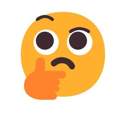
Zum einen könnte ein BIOS-Update vorgenommen werden:
https://www.gigabyte.com/de/Motherboard/B660M-DS3H-DDR4-rev-10/support#support-dl-bios
Mit dem Intel® Treiber- und Support-Assistent alle Treiber Installieren:
https://www.intel.de/content/www/de/de/support/detect.html
Welches Windows wird verwendet?
Altes Betriebssystem auf moderner Hardware
Ich mag Windows 11 nicht. Was spricht dagegen, Windows 10 auf einem Rechner mit Core i-12000 zu installieren?
Aus unserer Sicht sind es mehrere Dinge: Zum einen ist aufgeschoben nicht aufgehoben. Spätestens in drei Jahren zum Support-Ende von Windows 10 müssen Sie sich doch Gedanken über einen Wechsel machen. Des Weiteren verwenden einige Core-i-12000-Prozessoren eine Hybrid-Architektur aus unterschiedlich schnellen Kernen, für die erst der Scheduler von Windows 11 angepasst ist. Unter Windows 10 laufen deshalb manche Anwendungen langsamer, im Extremfall um 60 Prozent.
https://www.heise.de/ratgeber/Hardware-Probleme-einfach-vermeiden-7097696.html
Und bei Windows auch die Optionalen Updates installieren.
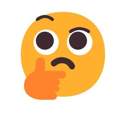
Ich gehe mal davon aus, dass die Externe Stromversorgung 1x 8-Pin an der Grafikkarte angeschlossen ist.
Es könnte noch sein, dass die GraKa nicht richtig im PCIe Slot eingerastet ist (siehe Bild Antwort).
Auf der XFX Seite ist diese FAQ zu finden:
Warum bekomme ich beim Booten nur einen schwarzen Bildschirm und kein Videosignal an meinen Monitor?
Es gibt mehrere Gründe, warum ein System möglicherweise kein Videosignal erhält.
1. Verbindung überwachen: Im Allgemeinen sollte Ihre Grafikkarte das mit dem Monitor verbundene Gerät automatisch erkennen. In einigen Fällen wird jedoch möglicherweise immer noch standardmäßig Ihre integrierte Grafikkarte verwendet, bei der es sich um die Motherboards-Videoausgabe handelt. Überprüfen Sie alle Kabeladapter, die Sie möglicherweise verwenden. Viele neuere Grafikkarten unterstützen keine DVI-zu-VGA-Adapter. Stellen Sie sicher, dass der Monitor an die neu installierte Grafikkarte und nicht an die integrierte Karte angeschlossen ist.
2. Stromanschluss: Die meisten Gaming-Grafikkarten verfügen über eine 1 oder 2 zusätzliche Stromanschlüsse. Dies ist normalerweise eine 6-polige oder 8-polige Verbindung, die direkt vom Netzteil kommt und an die Grafikkarte angeschlossen wird. Wenn diese Stromanschlüsse nicht angeschlossen sind, funktioniert die Grafikkarte nicht. Die Fans können sich drehen, aber Sie erhalten kein Videosignal.
3. Motherboard: Wenn Sie eine neuere Grafikkarte auf einem älteren System installieren, stellen Sie sicher, dass Sie das Motherboard-BIOS aktualisiert haben. Einige ältere Motherboards müssen möglicherweise aktualisiert werden, um die neuere Hardware richtig zu erkennen und auszuführen.
4. RAM: Wenn das System neu erstellt wurde, versuchen Sie, jeweils einen Speicherstick auszuführen. Wenn das System während des POST-Prozesses an einem Speicherfehler hängt, wird es angehalten, bevor Sie zur Videoausgabephase gelangen.
5. CPU: Wie beim RAM gelangen Sie niemals zur Videoausgabephase des POST-Prozesses, wenn etwas nicht mit der CPU funktioniert. Stellen Sie sicher, dass die CPU ordnungsgemäß sitzt und der zusätzliche Motherboard-Stromanschluss für die CPU ebenfalls angeschlossen ist. ( Dies ist eine 4-polige oder 8-polige Verbindung auf dem Motherboard ).
Wenn das System kürzlich zusammengestellt wurde und Sie noch nie ein Videosignal davon erhalten haben, müssen Sie möglicherweise die Motherboard-Dokumentation zur Fehlerbehebung konsultieren. Viele Motherboards verfügen über diagnostische LED-Anzeigen oder Signaltoncodes, mit denen Sie wissen, warum sie nicht POSTEN.
Hilfreich ist in so einem Fall auch ein Beeper:
https://geizhals.de/3911327544
Ob das BIOS die Karte als fehlerhaft erkennt:
https://itler.net/bios-beep-codes-bedeutung/
Im schlimmsten Fall ist die Karte defekt und sollte zurückgeschickt werden.

Würde sagen du überprüft nochmall die Grafikkarte und ob alle Kabel richtig angesteckt sind und die Wärmepumpen nicht vergessen

Hallo,
das ist jetzt natürlich ein Tipp der Kategorie "Schauen sie ob Benzin im Tank ist" aber es könnte ja sein...
du musst den Monitor natürlich an der GRafikkarte anschliessen, wenn du sie eingesteckt hast. DIe CPU Grafik schaltet sich dann ab und der Monitoranschluss bleibt dunkel. Ich hoffe das haben Sie berücksichtigt?
LG
Harry

Hast du den Monitor auch an der Grafikkarte angeschlossen?
Oder steckt der am Mainboard?



Sind alle Stromanschlüsse der Grafikkarte belegt, also angeschlossen?

würde auch auf BIOS Update, Treiber aktualisieren setzen. Hört sich dennoch für mich an als würde etwas mit der Stromversorgung nicht hinhauen. Schau mal ob die Pins heil sind und die Grafikkarte richtig angesteckt ist. Solltest du Adapter nutzen tausche die Notfalls mal aus (Falls du ein Modulares Netzteil hast, schau ob die Kabel richtig eingesteckt sind)

BIOS geupdated, Treiber aktualisiert, alles richtig verkabelt und intakt
Habe alle Treiber installiert, BIOS auf die neuste Version aktualisiert und Windows 11 installiert. Funktioniert leider immernoch nicht… andere Ideen?